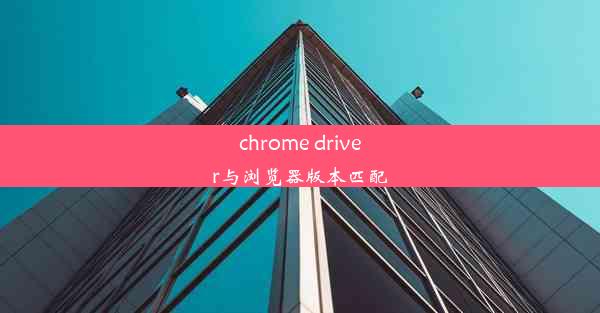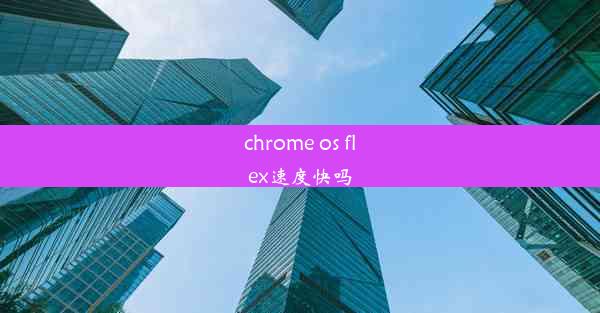chrome查看js代码
 谷歌浏览器电脑版
谷歌浏览器电脑版
硬件:Windows系统 版本:11.1.1.22 大小:9.75MB 语言:简体中文 评分: 发布:2020-02-05 更新:2024-11-08 厂商:谷歌信息技术(中国)有限公司
 谷歌浏览器安卓版
谷歌浏览器安卓版
硬件:安卓系统 版本:122.0.3.464 大小:187.94MB 厂商:Google Inc. 发布:2022-03-29 更新:2024-10-30
 谷歌浏览器苹果版
谷歌浏览器苹果版
硬件:苹果系统 版本:130.0.6723.37 大小:207.1 MB 厂商:Google LLC 发布:2020-04-03 更新:2024-06-12
跳转至官网

在互联网的浩瀚星空下,JavaScript如同一颗璀璨的明星,照亮了网页的每一个角落。而作为浏览器的得力助手,Chrome浏览器为我们提供了一个强大的功能——查看JavaScript代码。今天,就让我们一起走进Chrome的神秘世界,揭开JavaScript代码的神秘面纱。
一、Chrome开发者工具:JavaScript代码的探秘之门
Chrome的开发者工具(Developer Tools)是查看和调试JavaScript代码的利器。通过以下几个简单的步骤,你就可以轻松打开这个强大的工具:
1. 打开开发者工具:按下F12键或右键点击网页元素,选择检查(Inspect)。
2. 定位到源代码:在开发者工具的左侧面板中,选择源(Sources)标签页。
3. 查看JavaScript代码:在源代码面板中,你可以看到当前网页加载的所有JavaScript文件,点击任意一个文件即可查看其代码。
二、实时调试:JavaScript代码的侦探之旅
Chrome的开发者工具不仅可以帮助你查看代码,还能实现实时调试。以下是一些实用的调试技巧:
1. 设置断点:在源代码中,你可以通过点击行号来设置断点。当代码执行到断点处时,浏览器会暂停执行,方便你查看变量值和执行路径。
2. 单步执行:在调试过程中,你可以使用Step Over(F8)、Step Into(F11)和Step Out(Shift + F8)等快捷键来控制代码的执行流程。
3. 查看变量值:在调试过程中,你可以通过Watch窗口来查看和修改变量的值,这对于理解代码逻辑非常有帮助。
三、网络监控:JavaScript代码的侦探助手
除了源代码和调试功能,Chrome的开发者工具还提供了网络监控功能,可以帮助你了解JavaScript代码的加载和执行过程:
1. 网络面板:在开发者工具的左侧面板中,选择网络(Network)标签页。
2. 查看请求:网络面板会显示所有网络请求,包括JavaScript文件、图片、CSS等资源。
3. 分析请求:你可以查看每个请求的详细信息,如请求时间、响应时间、响应内容等,这对于优化页面性能非常有帮助。
四、DOM检查:JavaScript代码的侦探视角
DOM(文档对象模型)是JavaScript操作网页元素的基础。Chrome的开发者工具可以帮助你查看和修改DOM结构:
1. 元素面板:在开发者工具的左侧面板中,选择元素(Elements)标签页。
2. 查看DOM结构:元素面板会显示当前网页的DOM结构,你可以通过点击元素来查看其属性和样式。
3. 修改DOM:在元素面板中,你可以直接修改元素的属性和样式,这对于快速测试和调试非常有帮助。
五、性能分析:JavaScript代码的侦探报告
性能问题是影响用户体验的重要因素。Chrome的开发者工具提供了性能分析功能,可以帮助你找出代码中的性能瓶颈:
1. 性能面板:在开发者工具的左侧面板中,选择性能(Performance)标签页。
2. 录制性能数据:点击记录按钮,然后执行你的操作,Chrome会自动记录性能数据。
3. 分析性能数据:性能面板会显示你的操作过程中的CPU和内存使用情况,你可以通过分析这些数据来找出性能瓶颈。
六、Chrome开发者工具,JavaScript代码的侦探利器
Chrome的开发者工具是查看和调试JavaScript代码的强大工具,它可以帮助我们更好地理解代码逻辑、优化页面性能和提升用户体验。相信你已经对Chrome开发者工具有了更深入的了解。现在,就让我们拿起这个侦探利器,一起探索JavaScript代码的神秘世界吧!